
Die Requisiten kannst du ebenfalls per Drag & Drop im Studiobereich
platzieren, frei im Raum verschieben und für deinen
Shootingaufbau nutzen. Wenn verfügbar, lassen sich Requisiten in
den Detaileinstellungen z.B. in Farbigkeit und Maßen einstellen.
Teilweise lassen sich auch einzelne Objektteile ausblenden.
Das Quickmenu
Ist ein Objekt im Studiobereich angeklickt, erscheinen zwei Icons,
die dir beim Positionieren eines Objekts helfen.
![]()
Höhe anpassen – Klicke auf das Icon und ziehe mit gedrückter
linker Maustaste um die Höhe eines Onjekts zu ändern.
![]()
Model drehen – Klicke auf das Icon und ziehe mit gedrückter
linker Maustaste um das Objekt zu drehen.
Grundformen

Kegel, Zylinder, Kugel und Box
lassen sich zusätzlich frei in den
Maßen und Farbe verstellen,
sodass hiermit neue Formen oder
Aufbauten erstellt werden können.
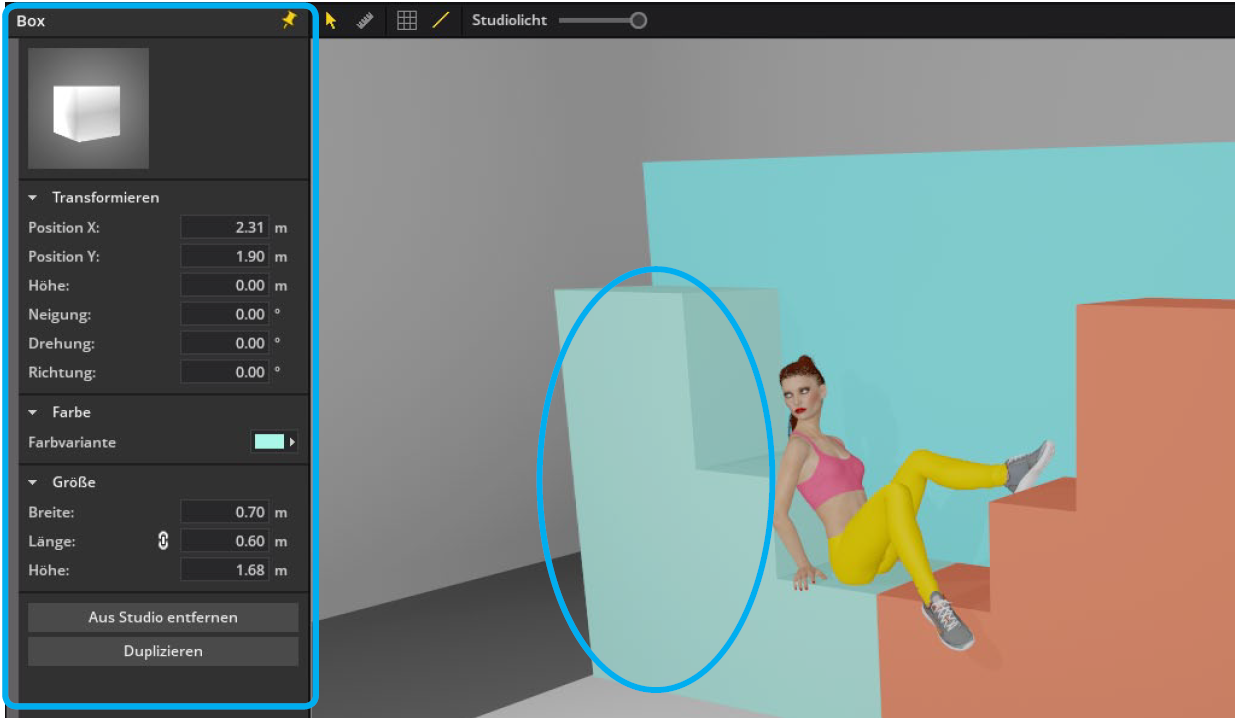
 Drag-Option:
Drag-Option:
Um einen Wert fließend zu ändern,
klicke mit der Maus auf die jeweilige
Benamung und ziehe mit gedrückter Maustaste nach links
oder rechts.
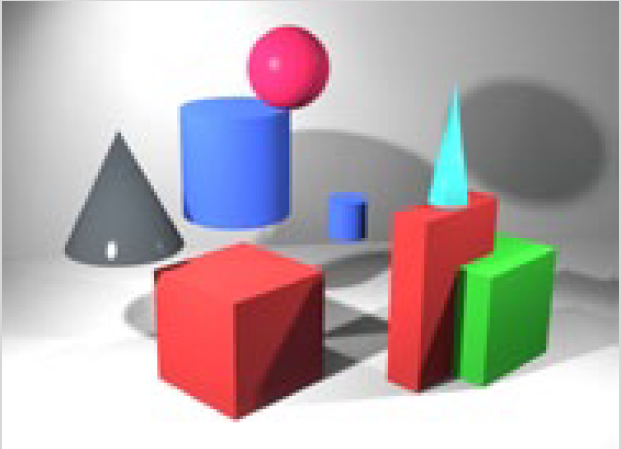 Tip: Durch „Ineinanderstecken“ von verschiedenen
Tip: Durch „Ineinanderstecken“ von verschiedenen
Grundformen lassen sich Gegenstände für
Testbilder schnell aufbauen, Räume verändern
oder Kleider modfizieren.
Die Bildwand
 Die Bildwand findest du in der Studiobibliothek im
Die Bildwand findest du in der Studiobibliothek im
Reiter Requisiten. Du kannst die vorgefertigten Bilder
nutzen, indem du links im Menü der Bildwand die
Bildvorlagen aufklappst und per Klick auswählst oder
eigene Bilder importierst.
Die Bildwand kann dir in folgenden Situationen helfen:
- Wenn du deinem Setup ein Bild als Hintergrund oder Boden
hinzufügen möchtest

- Wenn du freigestellte Objekte in deinem Set platzieren möchtest
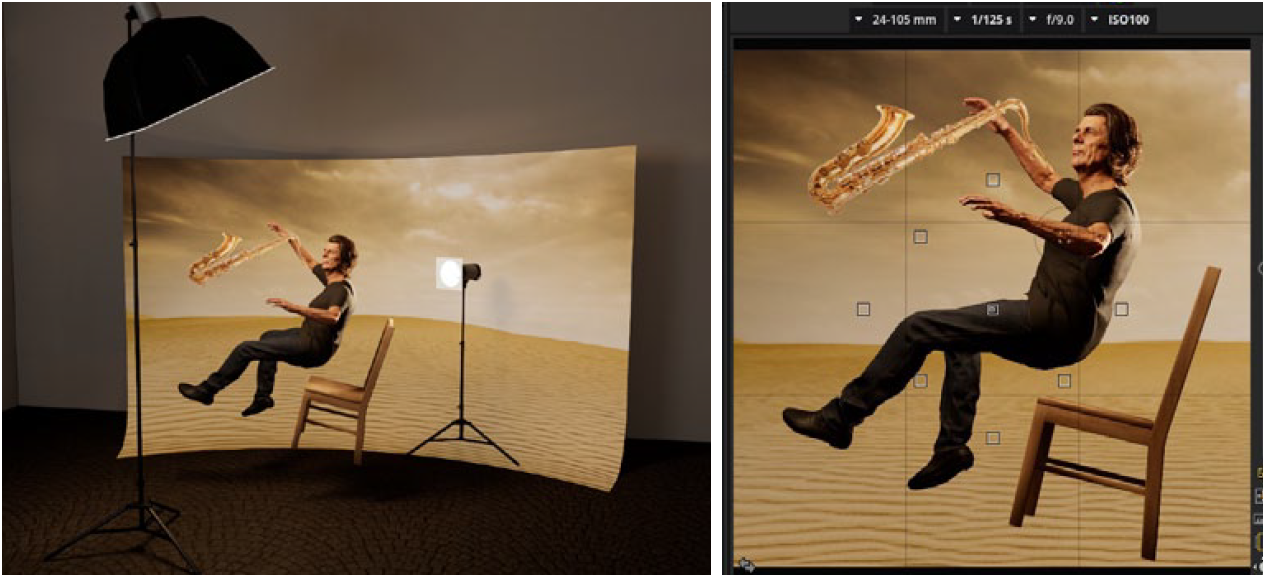
- Wenn du ein Outdoor-Setup simulieren möchtest
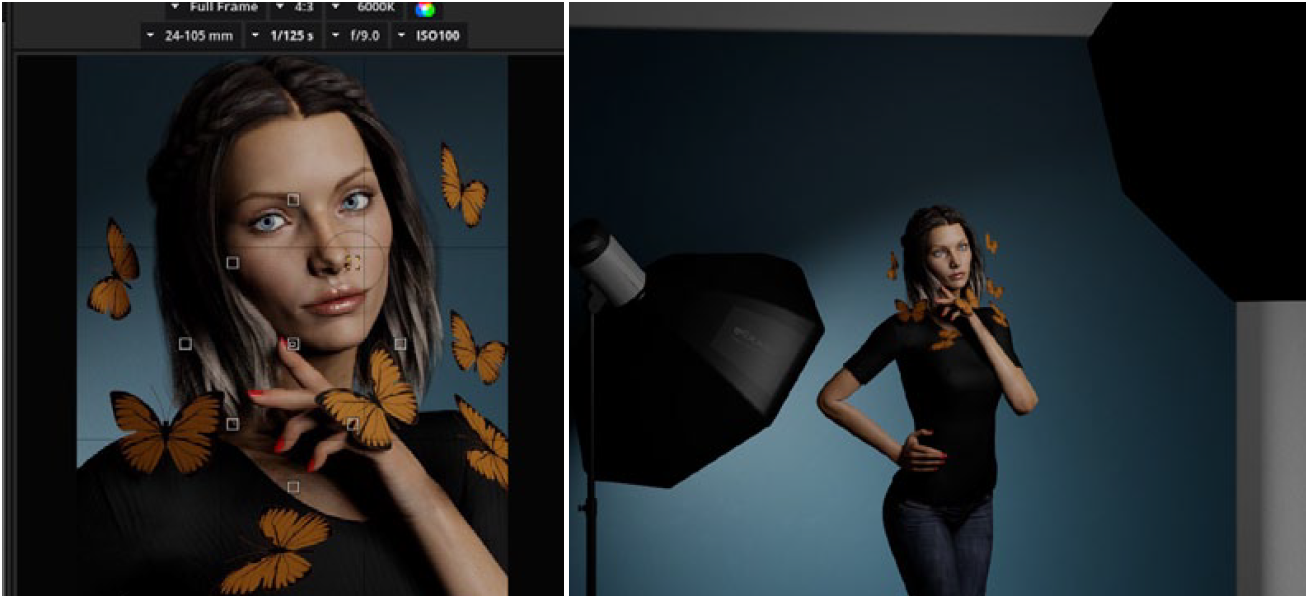
- Wenn du ein Composing planen möchtest
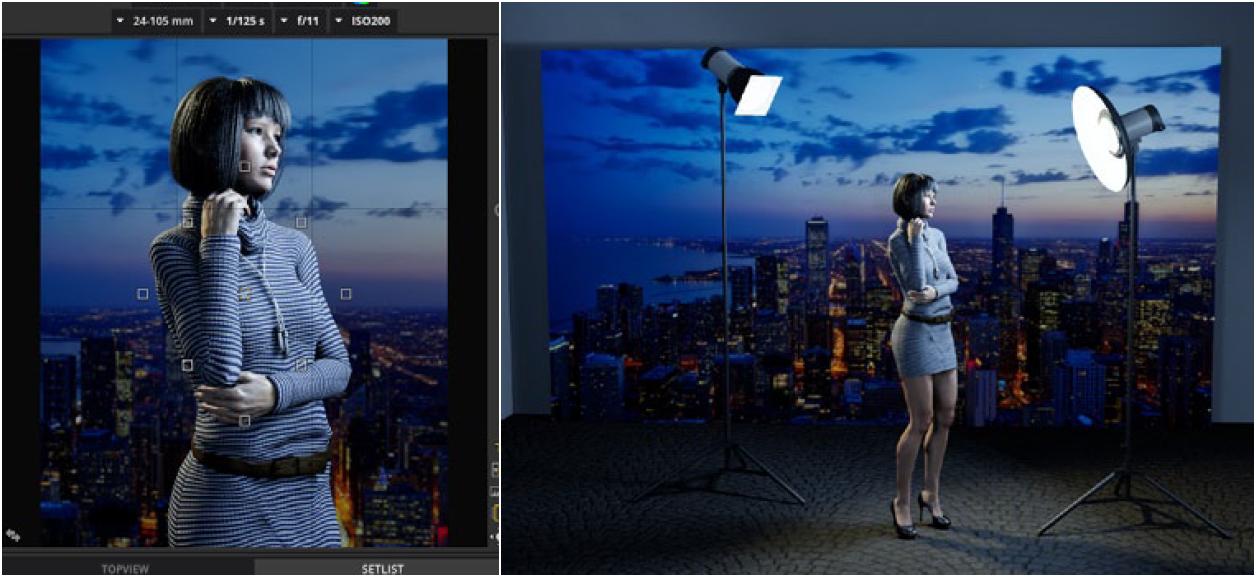
- Wenn du eine Schablone zum Durchblitzen im Set platzieren
möchtest
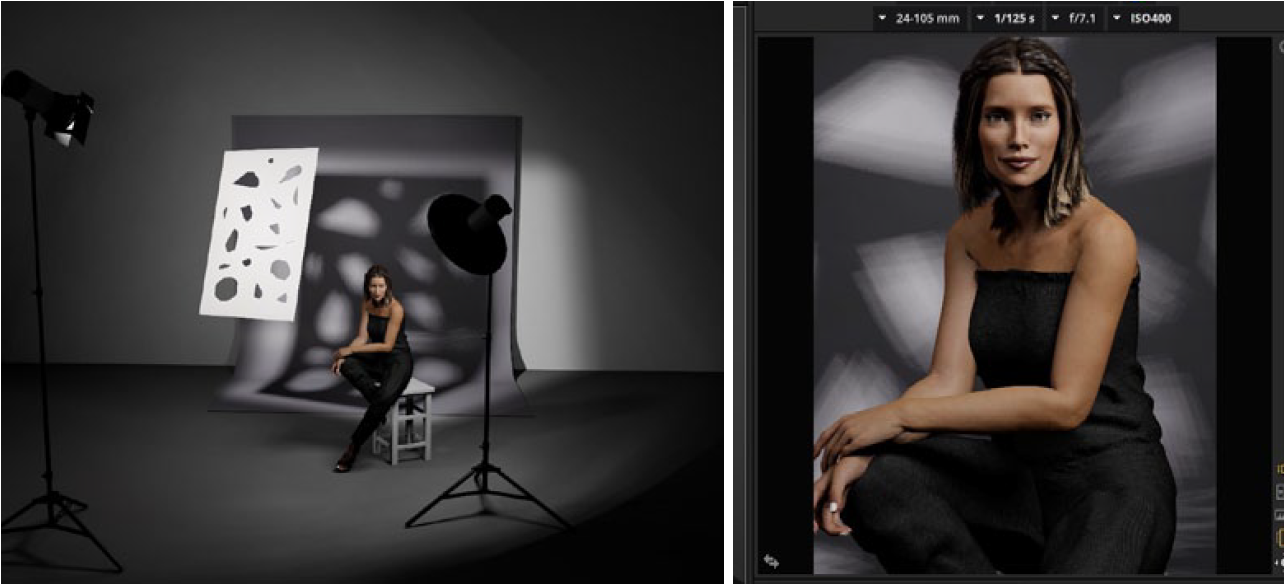
Mögliche Dateiformate sind JPG und PNG (PNG nur bei STUDIOEdition).
* BASIC Edition: In der BASIC Edition können nur JPG Dateien auf die Bildwand platziert werden
(bis zu 7 eigene Bilder möglich).
Hinweis: Mit Hilfe von Transparenzen in PNG-Dateien, kannst
du auch freigestellte Bilder (z.B. ein Baum, Muster, Person,
Kleidungsstück, Gegenstand usw.) nutzen.

JPG als Bildwand
Mit Hilfe der Bildwand kann ein Outdoor- oder Indoor-Hintergrund
simuliert werden.

PNG mit Transparenz als Bildwand
Mit Hilfe der PNG-Bildwand können 2-dimensionale Objekte im
Raum platziert werden, wie z.B. Requisiten. Bilder mit Transparenzen
erscheinen in der Software ähnlich wie 3D Objekte und werfen
auch einen Schatten.

Das Wandelement
 Die Wandelement findest du in der Studiobibliothek im
Die Wandelement findest du in der Studiobibliothek im
Reiter Requisiten. Du kannst es als Wand- oder Bodenelement
frei im Raum platzieren und seine Form
verändern. Wähle aus verschiedenen Strukturen, wie
z.B. Holz oder Stein. Diese findest du links in den
Detaileinstellungen in den Bildvorlagen.



Beispiele:
Unterschiedliche Anpassung der Skalierung und Drehung:

Diese Formen wurden mit Hilfe der Biegungs-Funktion erstellt:


 Deutsch
Deutsch
 English
English 日本語
日本語 简体中文
简体中文